15 „Microsoft Excel“ kopijavimo ir įklijavimo gudrybių

Visą dieną dirbate skaičiuoklėse? Peržiūrėkite šiuos 15 kopijavimo ir įklijavimo gudrybių, kad sutaupytumėte laiko, kai kopijuojate ir įklijuojate langelius „Microsoft Excel“.
„Excel“ yra viena intuityviausių skaičiuokliųaplikacijos naudoti. Tačiau, kai reikia nukopijuoti ir įklijuoti duomenis skirtingose skaičiuoklės vietose, dauguma vartotojų net neįsivaizduoja, kiek galimybių yra.
Nesvarbu, ar norite nukopijuoti ir įklijuoti atskirus langelius, eiles ar stulpelius, ar visus lapus, šie 15 gudrybių padės jums tai padaryti greičiau ir efektyviau.
1. Nukopijuokite formulės rezultatus
Vienas labiausiai erzinančių dalykų dėl kopijavimo ir„Excel“ įklijavimas yra bandymas nukopijuoti ir įklijuoti „Excel“ formulių rezultatus. Taip yra todėl, kad įklijuodami formulės rezultatus, formulė automatiškai atnaujinama atsižvelgiant į langelį, į kurį įklijuojate.
Galite užkirsti kelią tam ir paprastu triuku nukopijuokite tik tikras vertes.
Pasirinkite langelius su vertėmis, kurias norite nukopijuoti. Dešiniuoju pelės mygtuku spustelėkite bet kurį langelį ir pasirinkite Kopijuoti iš iškylančiojo meniu.
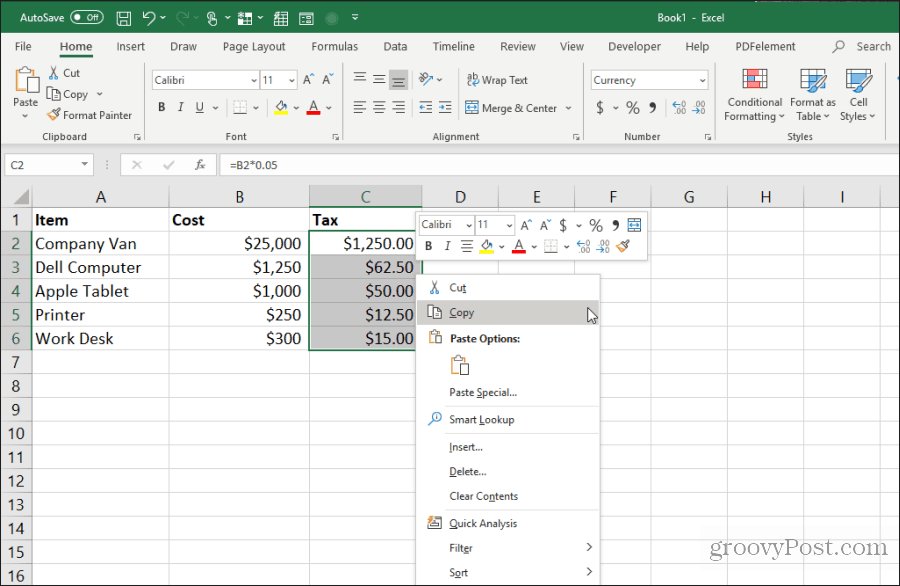
Dešiniuoju pelės mygtuku spustelėkite pirmąjį diapazoną, kuriame norite įklijuoti reikšmes. Pasirinkite Vertybės iškylančiojo meniu piktograma.
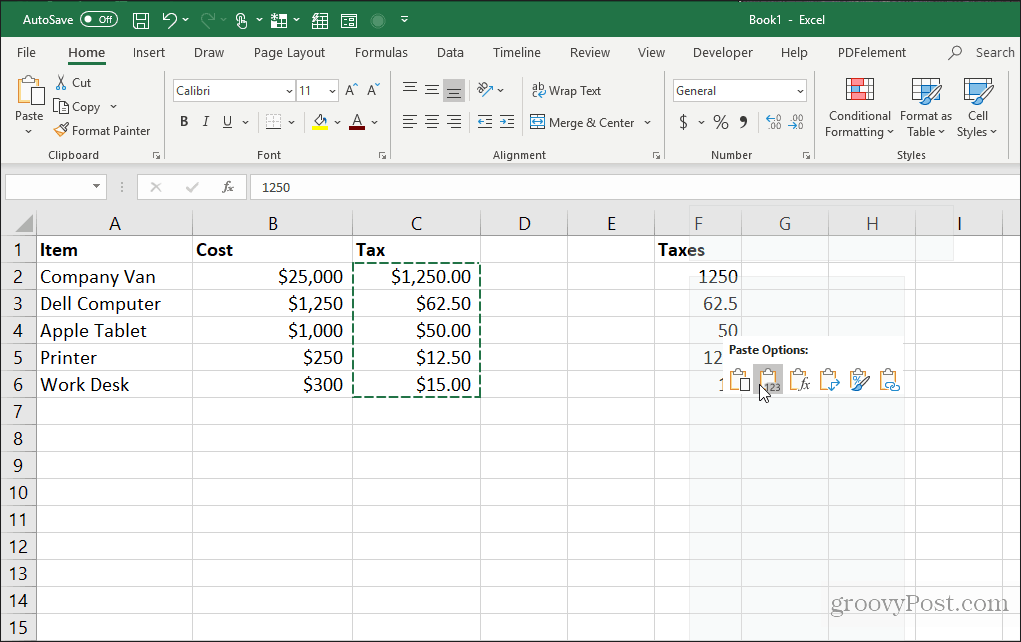
Į paskirties langelį įklijuosite tik vertes (ne formules).
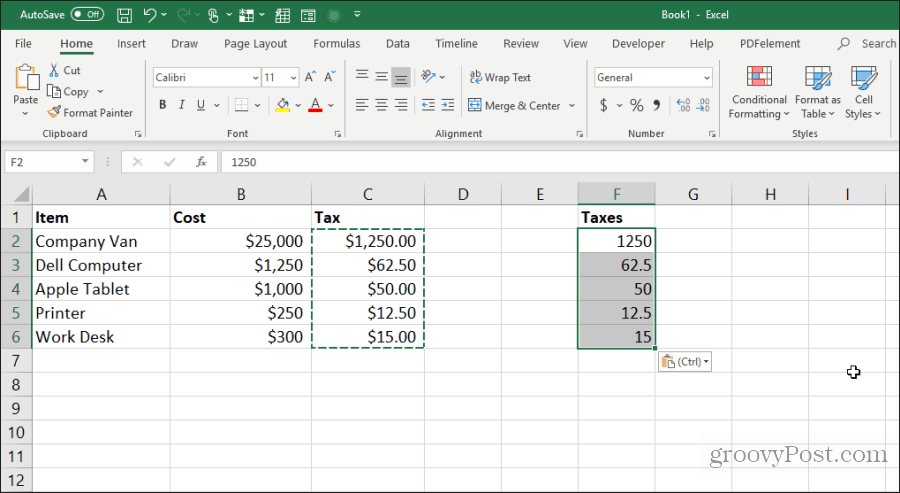
Tai pašalina visą santykinį formulės sudėtingumą, kuris nutinka, kai paprastai kopijuojate ir įklijuojate formulės langelius „Excel“.
2. Nukopijuokite formules nekeisdami nuorodų
Jei norite nukopijuoti ir įklijuoti formulės langelius, bet išlaikyti formules, tai galite padaryti ir jūs. Vienintelė griežtai įklijuotų formulių problema yra ta, kad „Excel“ automatiškai atnaujins visus nurodytus langelius, atsižvelgiant į tai, kur juos įklijuojate.
Galite įklijuoti formulės langelius, tačiau laikydamiesi žemiau pateikto patarimo, išsaugokite originalius nurodytus langelius tose formulėse.
Pažymėkite visus langelius, kuriuose yra formulės, kurias norite nukopijuoti. Pasirinkite Namai meniu spustelėkite Rasti ir pasirinkti piktogramą redagavimo grupėje ir pasirinkite Pakeiskite.
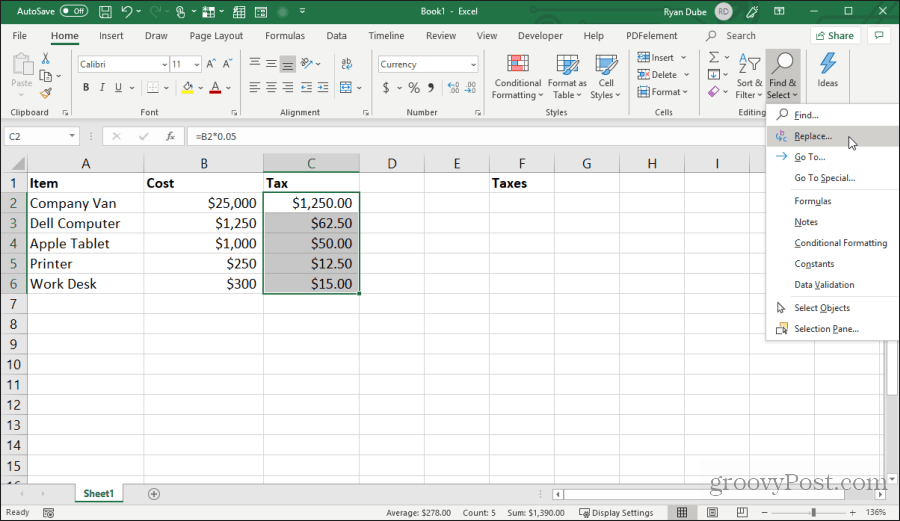
Į Rasti ir pakeisti langas, tipas = viduje konors Surask ką lauką ir # viduje konors Pakeisti laukas. Pasirinkite Pakeisti viską. Pasirinkite Uždaryti.
Tai pakeis visas formules į tekstą su # ženklu priekyje. Nukopijuokite visus šiuos langelius ir įklijuokite juos langeliuose, į kuriuos norite įklijuoti.
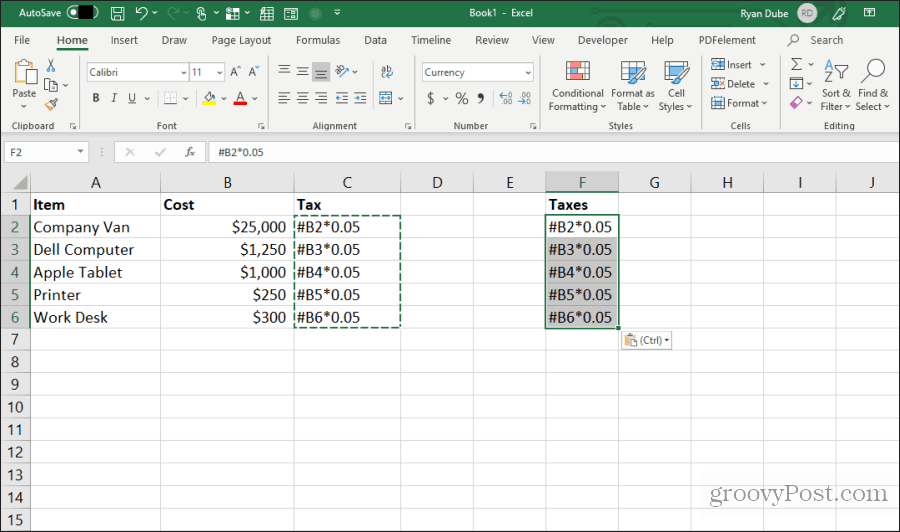
Toliau pažymėkite visus abiejuose stulpeliuose esančius langelius. Laikykite nuspaudę klavišą „Shift“ ir pažymėkite visus langelius viename stulpelyje. Tada laikykite nuspaudę „Control“ klavišą ir pažymėkite visus įklijuoto stulpelio langelius.
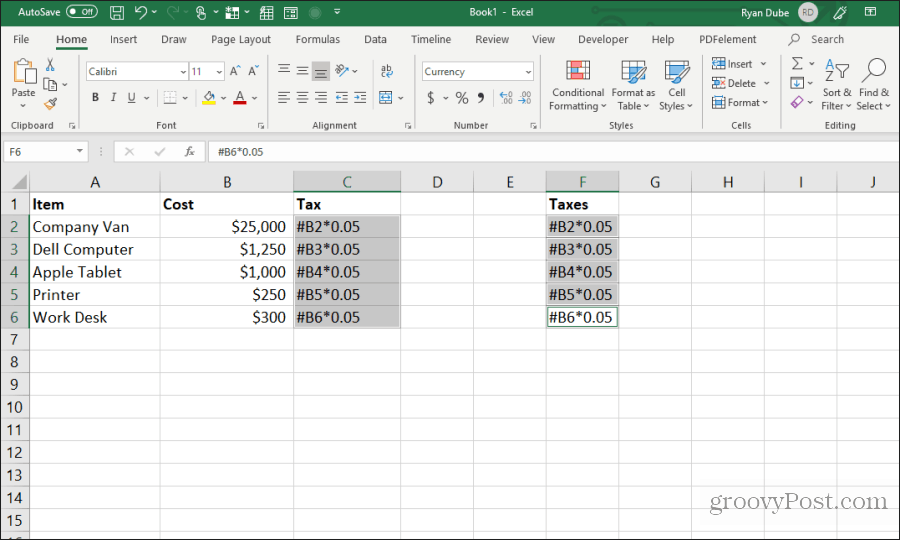
Jei visos ląstelės vis dar pažymėtos, pakartokite paiešką ir pakeiskite aukščiau pateiktą procedūrą. Šį kartą laukelyje įveskite # Surask ką lauke, ir = Pakeisti laukas. Pasirinkite Pakeisti viską. Pasirinkite Uždaryti.
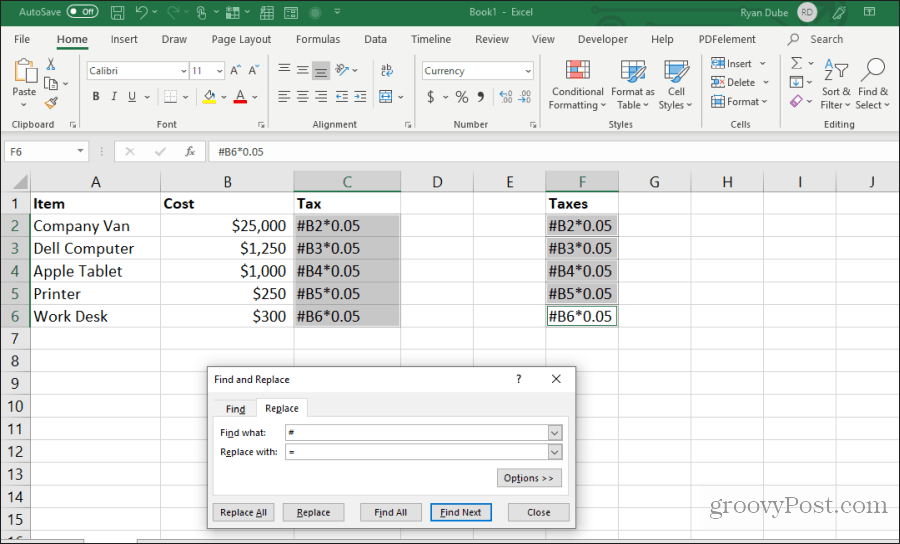
Atlikus kopijavimą ir pakeitimą, abiejuose diapazonuose bus tokios pačios formulės, o nuorodos nebus perkeltos.
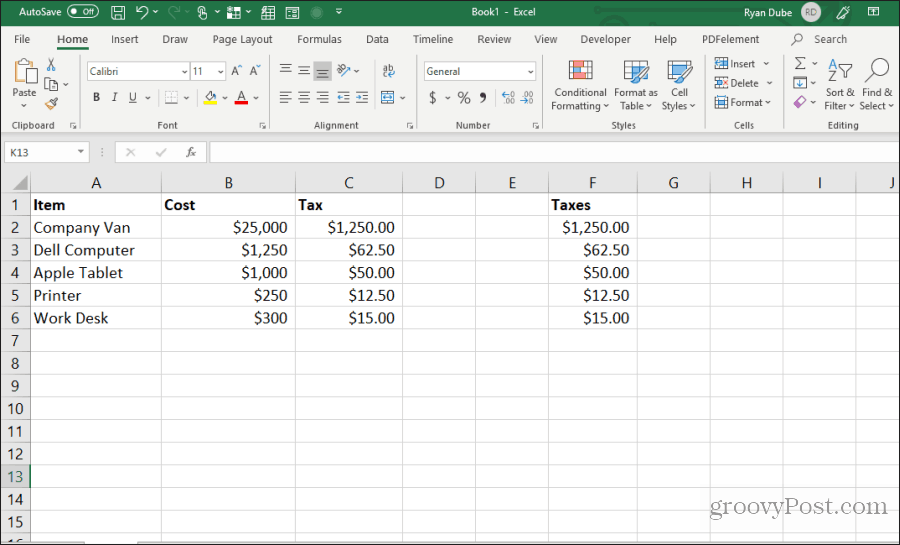
Ši procedūra gali atrodyti kaip keli papildomi veiksmai, tačiau tai yra lengviausias būdas nepaisyti nukopijuotų formulių atnaujintų nuorodų.
3. Venkite kopijuoti paslėptas ląsteles
Kitas dažnas susierzinimas kopijuojant ir įklijuojant„Excel“ yra tada, kai paslėptos ląstelės kliudo kopijuodamos ir įklijuodamos. Jei pasirinksite ir įklijuosite šiuos langelius, matysite paslėptą langelį toje vietoje, kur juos įklijuosite.
Jei norite tik nukopijuoti ir įklijuoti matomus langelius, pažymėkite langelius. Tada į Namai meniu, pasirinkite Rasti ir pasirinkti, tada pasirinkite Eiti į specialųjį iš išskleidžiamojo meniu.
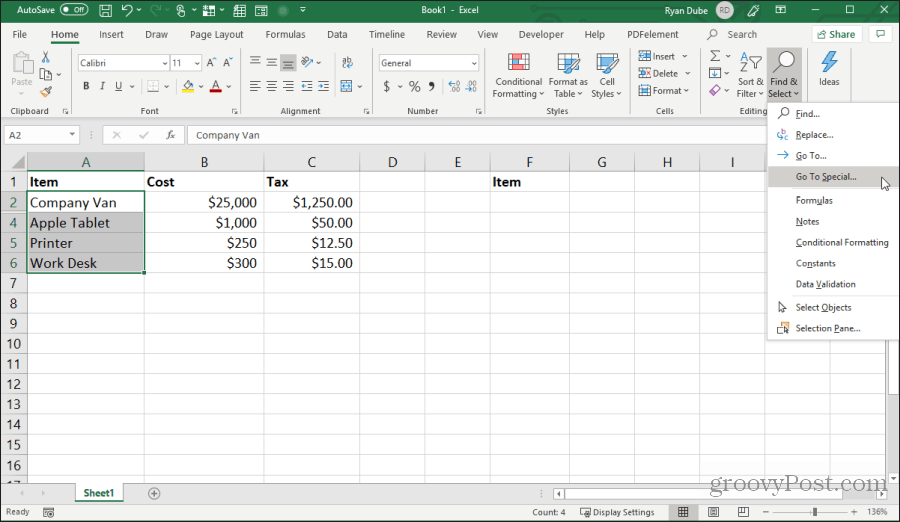
Lange „Eiti į specialųjį“ įgalinkite Tik matomos ląstelės. Pasirinkite Gerai.
Dabar paspauskite Valdymas + C kopijuoti langelius. Spustelėkite pirmą langelį, kurį norite įklijuoti, ir paspauskite Valdymas + V.
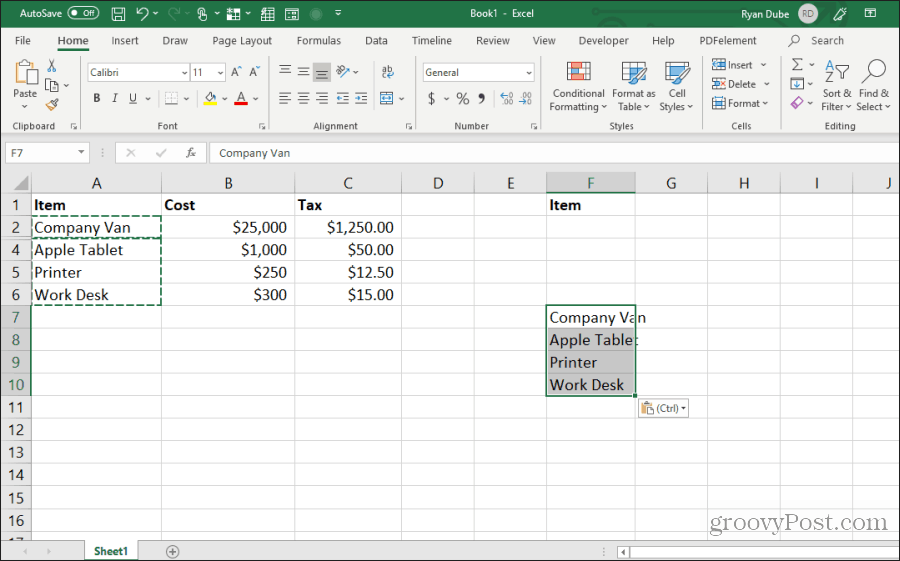
Tai įklijuos tik matomus langelius.
Pastaba: Įklijavę langelius stulpelyje, kuriame paslėpta visa antra eilutė, iš tikrųjų paslėpsite antrą matomą langelį, kurį įklijavote.
4. Užpildykite „Formula“ į dugną
Jei įvedėte formulę į viršutinį langelį šalia jau užpildytų langelių diapazono, galite lengvai įklijuoti tą pačią formulę į kitus langelius.
Paprastai žmonės tai daro spustelėdami ir spustelėdamilaikykite rankeną, esančią pirmojo langelio apatiniame kairiajame kampe, ir vilkite į diapazono apačią. Tai užpildys visus langelius ir atitinkamai atnaujins langelių nuorodas į formules.
Bet jei turite tūkstančius eilučių, vilkti visą apačią gali būti sunku.
Vietoj to, pasirinkite pirmąjį langelį, tada laikykite nuspaudę Pamaina klavišą ir užveskite pelės žymeklį virš apatinės dešinės rankenos, esančios pirmame langelyje, kol pamatysite dvi lygiagrečias linijas.
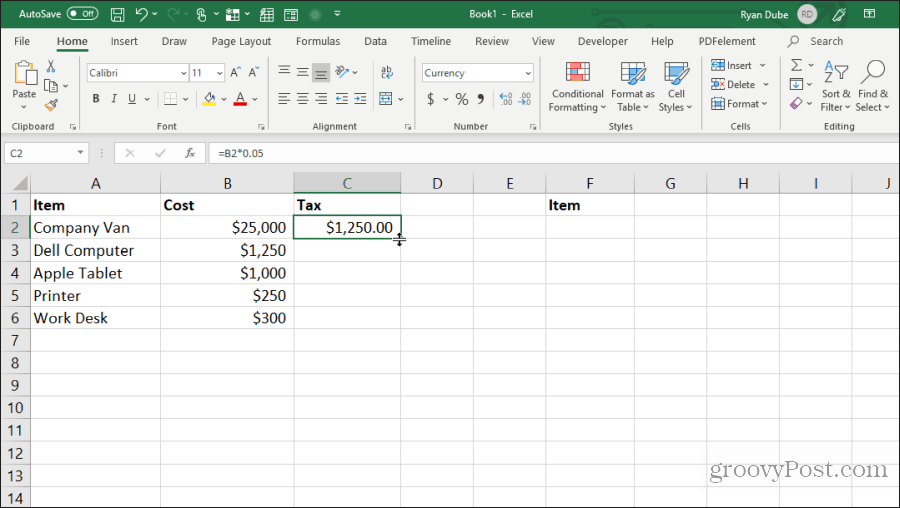
Dukart spustelėkite šią dvigubos eilutės rankenėlę, kad užpildytumėte stulpelio, kuriame yra duomenys kairėje, apačioje.
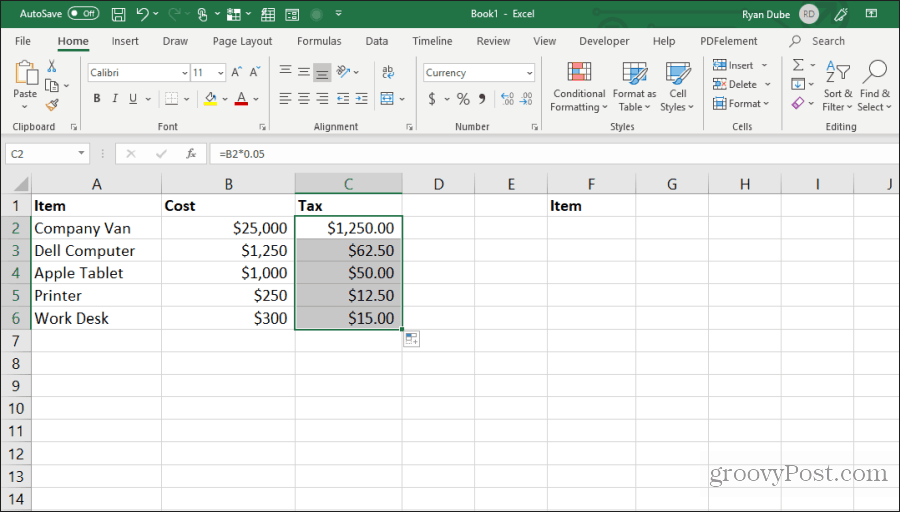
Ši ląstelių užpildymo technika yra greita ir lengva, todėl sutaupoma daug laiko, kai dirbate su labai didelėmis skaičiuoklėmis.
5. Nukopijuokite naudodamiesi „Drag and Drop“
Kitas tvarkingas laiko taupymo būdas yra ląstelių grupės kopijavimas, jas tempiant ir mesti per lapą. Daugelis vartotojų neįsivaizduoja, kad galite perkelti langelius ar diapazonus tiesiog spustelėdami ir vilkdami.
Pabandykite tai pabrėžti ląstelių grupę. Tada užveskite pelės žymiklį virš pasirinktų langelių krašto, kol jis taps kryželiu.
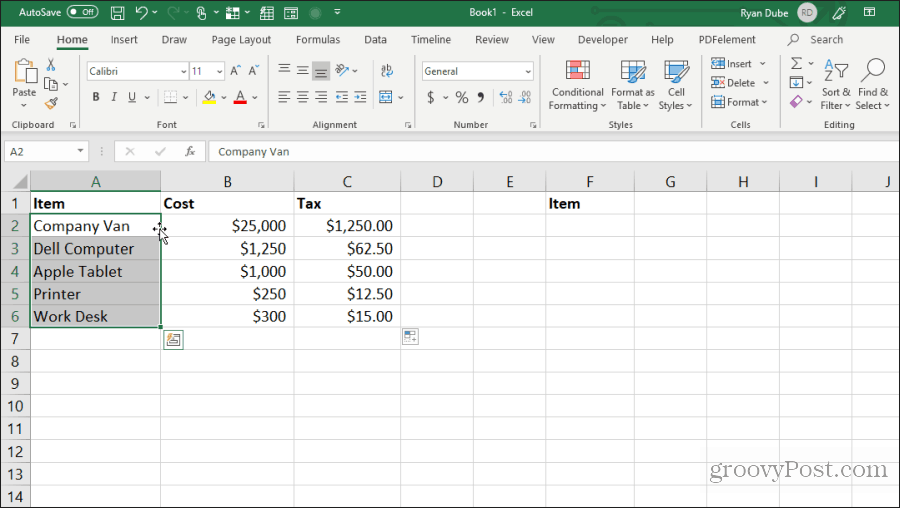
Kairiuoju pelės mygtuku spustelėkite ir palaikykite pelę, kad temptumėte langelius į naują vietą.
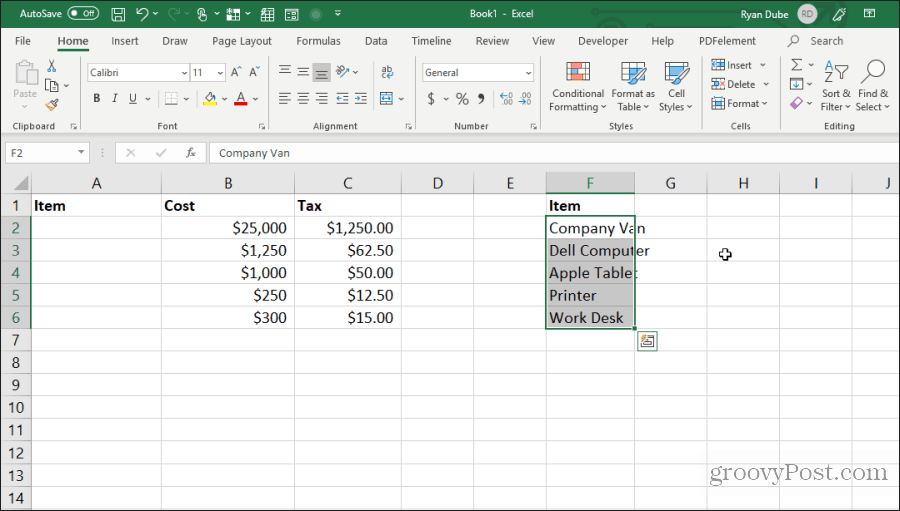
Ši technika atlieka tą patį veiksmą, kaip naudojant „Control-C“ ir „Control-V“ ląstelėms iškirpti ir įklijuoti. Tai padės jums sutaupyti keletą klavišų.
6. Kopija iš langelio viršuje
Kitas greitas triukas norint išsaugoti klavišų paspaudimus yra Valdymas + D komanda. Jei įdėjote žymeklį po langeliu, kurį norite nukopijuoti, tiesiog paspauskite Valdymas + D o aukščiau esantis langelis bus nukopijuotas ir įklijuotas į jūsų pasirinktą langelį.
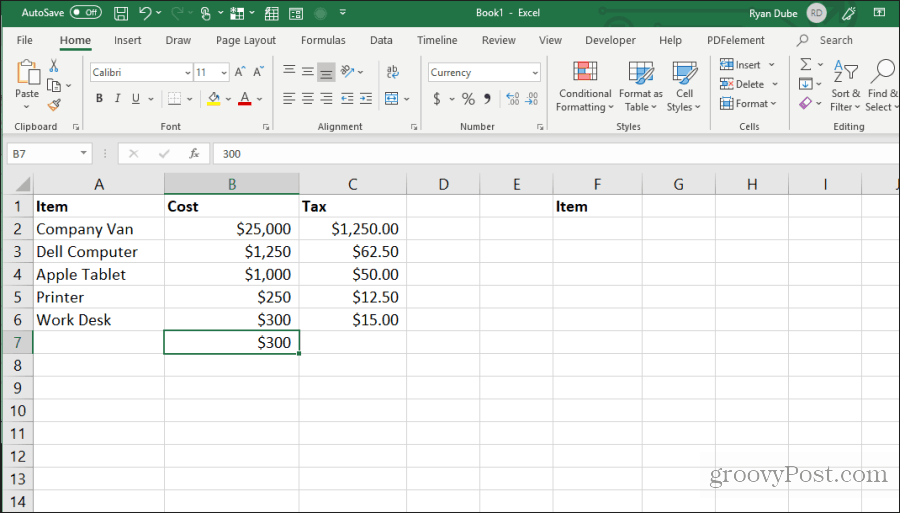
Valdymas + „Shift“ + ' tą patį veiksmą taip pat atlieka.
7. Kopija iš kairiojo langelio
Jei norite padaryti tą patį, bet kopijuoti iš langelio į kairę, tiesiog pasirinkite langelį dešinėje ir paspauskite Valdiklis + R.
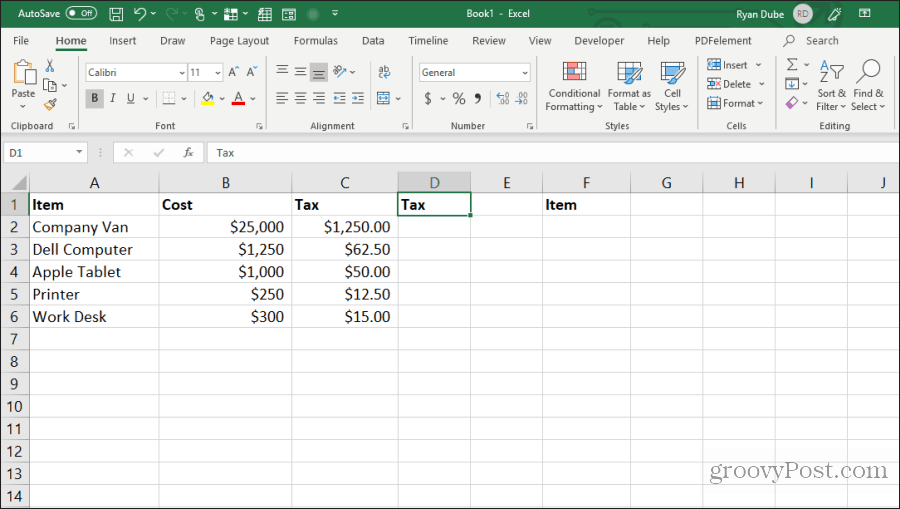
Tai nukopijuos ląstelę į kairę ir įklijuos ją langelyje į dešinę tik vienu klavišo paspaudimu!
8. Kopijuoti langelio formatavimą
Kartais galbūt norėsite naudoti tą patį formatavimą kitose ląstelėse, kurias naudojote originaliame langelyje. Tačiau nenorite kopijuoti turinio.
Galite nukopijuoti tik langelio formatavimą pasirinkdami langelį, tada įveskite „Control + C“, kad nukopijuotumėte.
Pasirinkite langelį ar langelius, kuriuos norite formatuoti, kaip originalą, dešiniuoju pelės mygtuku spustelėkite ir pasirinkite formatavimo piktogramą.
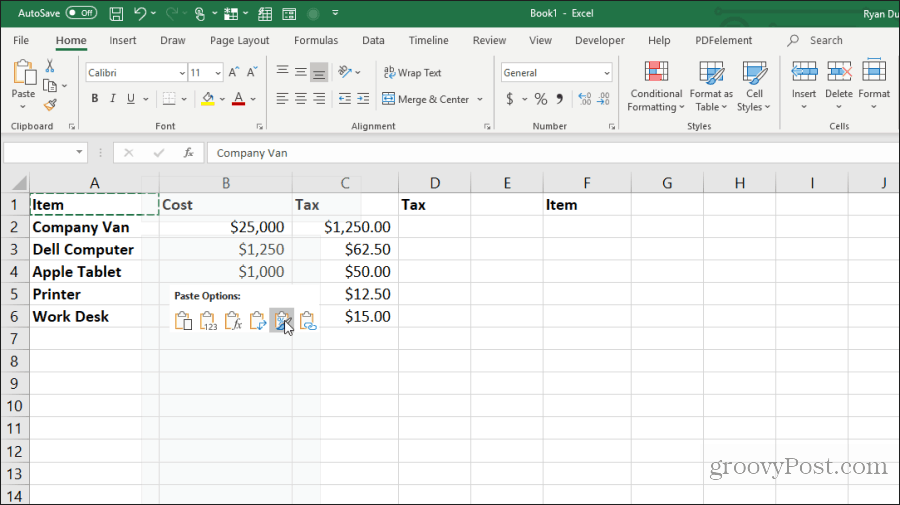
Tai įklijuos tik originalų formatavimą, bet ne turinį.
9. Kopijuoti visą lapą
Jei kada nors norėjote dirbti su skaičiuokle, bet nenorėjote sugadinti pirminio lapo, geriausias būdas yra nukopijuoti lapą.
Tai padaryti nesunku. Nesivarginkite dešiniuoju pelės mygtuku spustelėti ir pasirinkti Perkelkite arba nukopijuokite. Išsaugokite keletą klavišų paspausdami Valdymo klavišas, kairiuoju pelės mygtuku spustelėkite lapo skirtuką ir vilkite jį į dešinę arba į kairę.
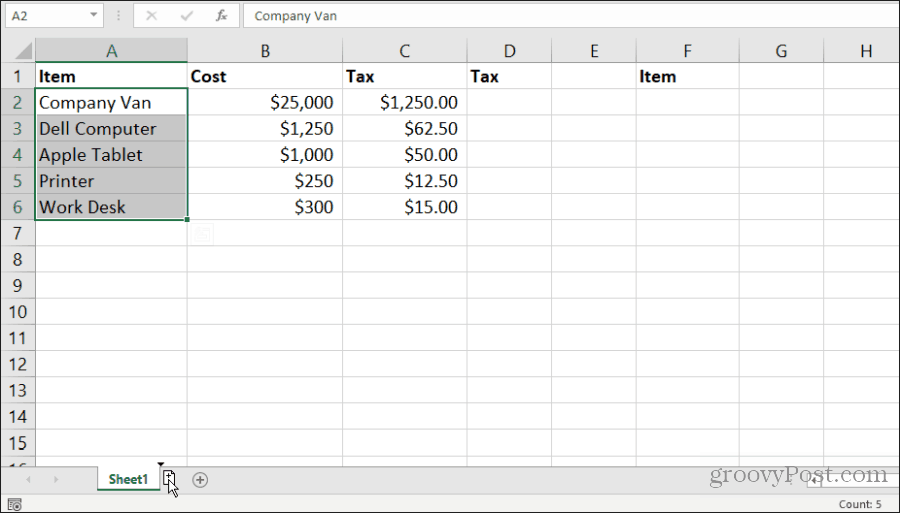
Pamatysite mažą lapo piktogramą su + simboliu. Atleiskite pelės mygtuką ir lapas nukopijuos pelės žymeklį.
10. Pakartokite užpildymą
Jei turite langelių seriją, kurią norite nuvilkti stulpeliu, ir pakartoti, kad tai padaryti yra paprasta.
Tiesiog pažymėkite langelius, kuriuos norite pakartoti. Laikykite nuspaudę Kontrolė Raktas, kairiuoju pelės mygtuku spustelėkite apatinį dešinįjį apatinio langelio kampą ir nuvilkite langelių, kuriuos norite pakartoti, skaičių.
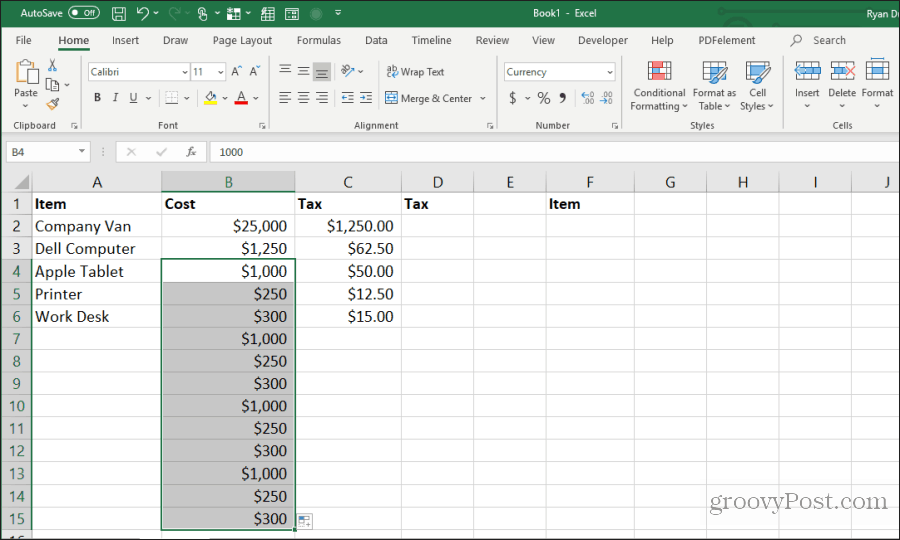
Tai užpildys visus langelius, esančius žemiau nukopijuotų, pakartojančiu šablonu.
11. Įklijuokite visą tuščią stulpelį arba eilutę
Kitas triukas norint išsaugoti klavišų paspaudimus yra tuščių stulpelių ar eilučių pridėjimas.
Įprastas būdas, kurį vartotojai naudoja tai atlikdami, dešiniuoju pelės mygtuku spustelėkite eilutę arba stulpelį, kuriame jie nori užpildyti, ir pasirenka Įdėti iš meniu.
Greitesnis būdas tai padaryti yra paryškinti langelius, kurie sudaro duomenų eilutę ar stulpelį ten, kur jums reikia tuščio.
Laikydami nuspaudę Pamaina klavišą, kairiuoju pelės mygtuku spustelėkite apatinį dešinįjį pasirinkimo kampą ir vilkite žemyn (arba į dešinę, jei pasirinkote stulpelių diapazoną).
Prieš paleisdami, atleiskite pelės klavišą Pamaina.
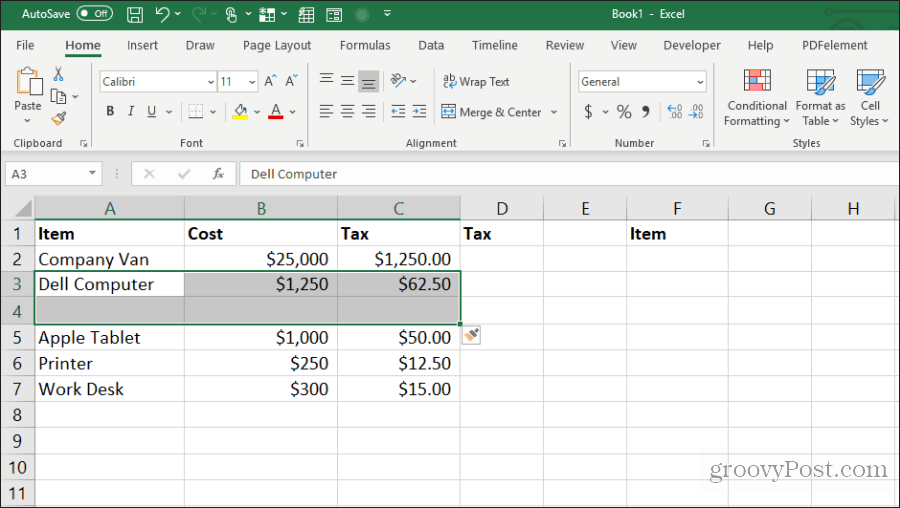
Tai įterps ruošinius.
12. Įklijuokite vienos langelio kartotines
Jei turite vieną norimą duomenų langelįNorėdami atkartoti daug langelių, galite nukopijuoti atskirą langelį ir tiesiog įklijuoti jį per tiek langelių, kiek jums patinka. Pasirinkite langelį, kurį norite nukopijuoti, ir paspauskite Valdymas + C Kopijuoti.
Tada pasirinkite bet kurį langelių diapazoną, kuriame norite nukopijuoti duomenis.
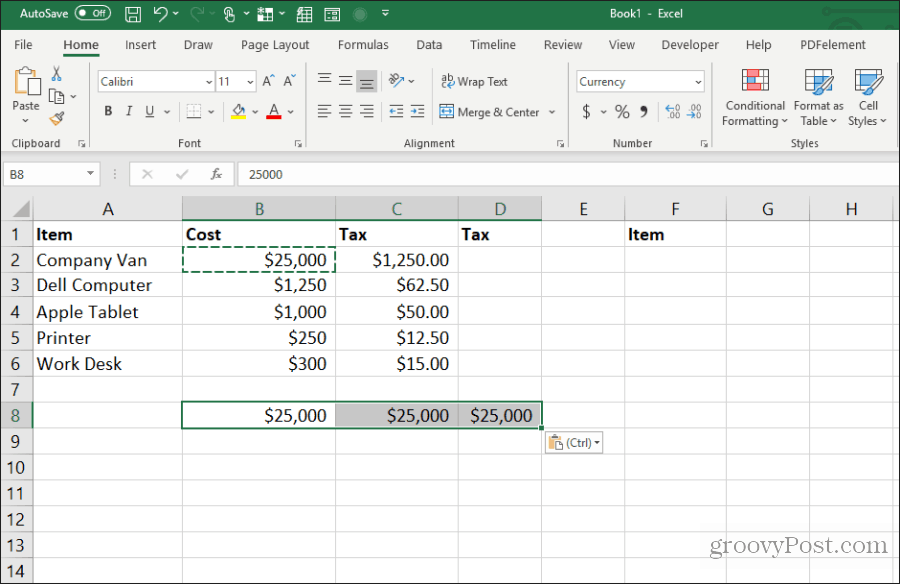
Tai pakartos tą langelį per tiek langelių, kiek jums patinka.
13. Kopijuoti stulpelio plotį
Kopijuodami ir įklijuodami langelių stulpelį ir norite, kad paskirties vietos plotis būtų toks pat kaip originalo, čia taip pat yra apgaulė.
Tiesiog nukopijuokite pradinį langelių stulpelį, kaip įprasta naudojant „Control-C“ raktai. Dešiniuoju pelės mygtuku spustelėkite pirmąjį paskirties langelį ir paspauskite „Control-V“ įklijuoti.
Dabar vėl pasirinkite pradinį langelių stulpelį ir paspauskite „Control-C“. Dešiniuoju pelės mygtuku spustelėkite pirmąjį anksčiau įklijuoto stulpelio langelį ir pasirinkite Įklijuokite specialiai.
„Paste Special“ lange įgalinkite Stulpelių plotiai ir pasirinkite Gerai.
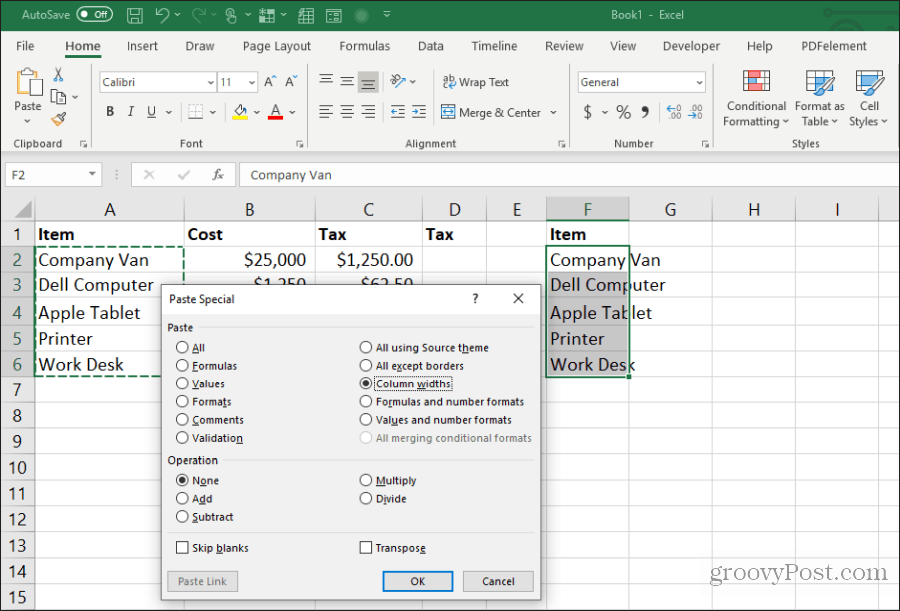
Tai automatiškai pakoreguos stulpelio plotį, kad jis atitiktų ir pradinį plotį.
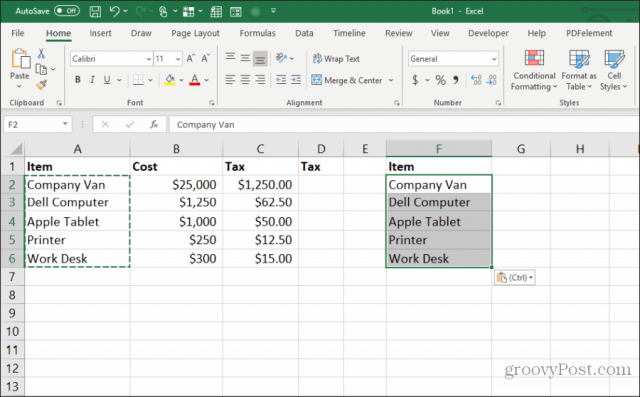
Gali būti lengviau tiesiog sureguliuoti stulpelio plotį pele, tačiau jei labai dideliame lape sureguliuosite kelių stulpelių plotį vienu metu, šis triukas padės sutaupyti daug laiko.
14. Įklijuokite su skaičiavimais
Ar kada norėjote nukopijuoti numerį į naująlangelį, bet tuo pačiu atlikti skaičiavimą? Daugelis žmonių nukopijuos numerį į naują langelį ir tada įves formulę skaičiavimui atlikti.
Galite išsaugoti tą papildomą veiksmą atlikdami skaičiavimą įklijavimo proceso metu.
Pradėję nuo lapo, kuriame yra skaičiai, kuriuos norite apskaičiuoti, pirmiausia pažymėkite visus originalius langelius ir paspauskite Valdymas + C Kopijuoti. Įklijuokite tuos langelius paskirties stulpelyje, kur norite gauti rezultatus.
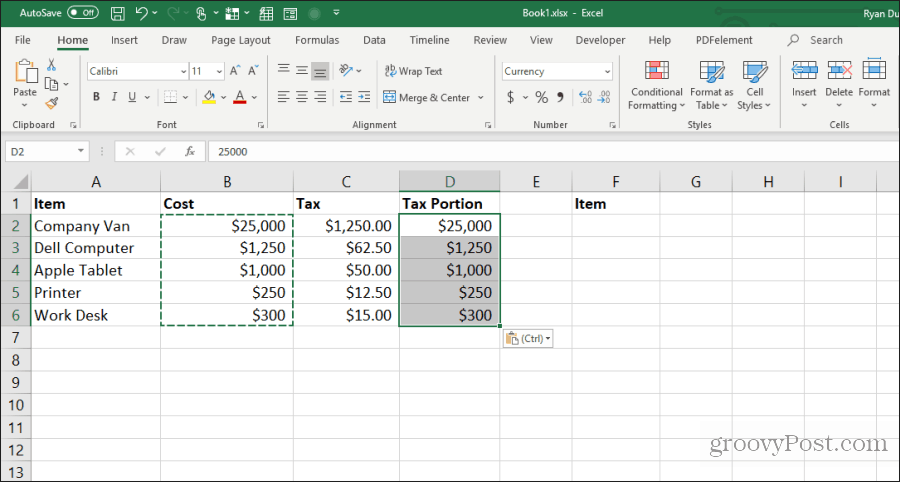
Tada pasirinkite antrą langelių diapazoną, kurį norite apskaičiuoti, ir paspauskite Valdymas + C Kopijuoti. Vėl pasirinkite kelionės tikslo diapazoną, dešiniuoju pelės mygtuku spustelėkite ir pasirinkite Įklijuokite specialiai.
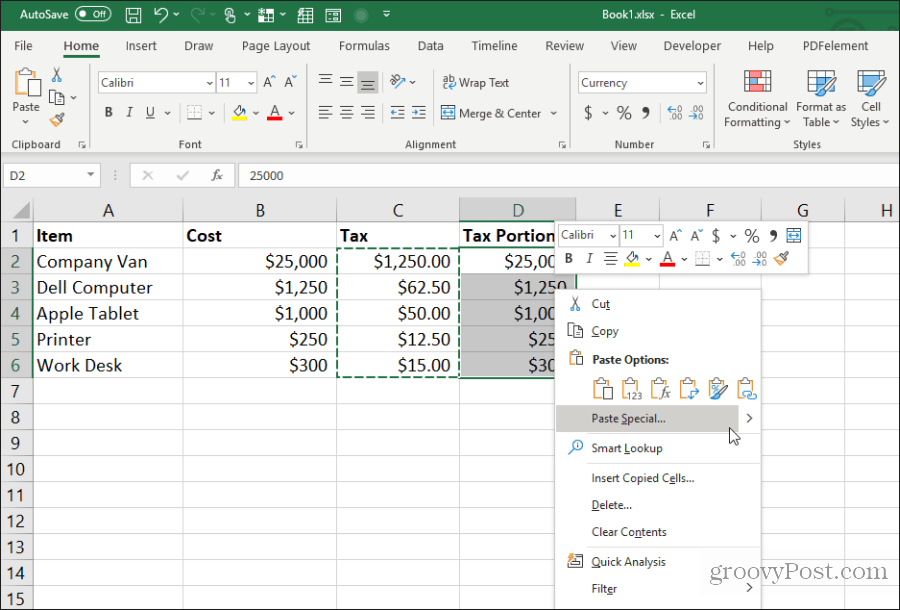
„Paste Special“ lango dalyje Operacija pasirinkite operaciją, kurią norite atlikti dviem skaičiais. Pasirinkite Gerai, ir rezultatai pasirodys paskirties langeliuose.
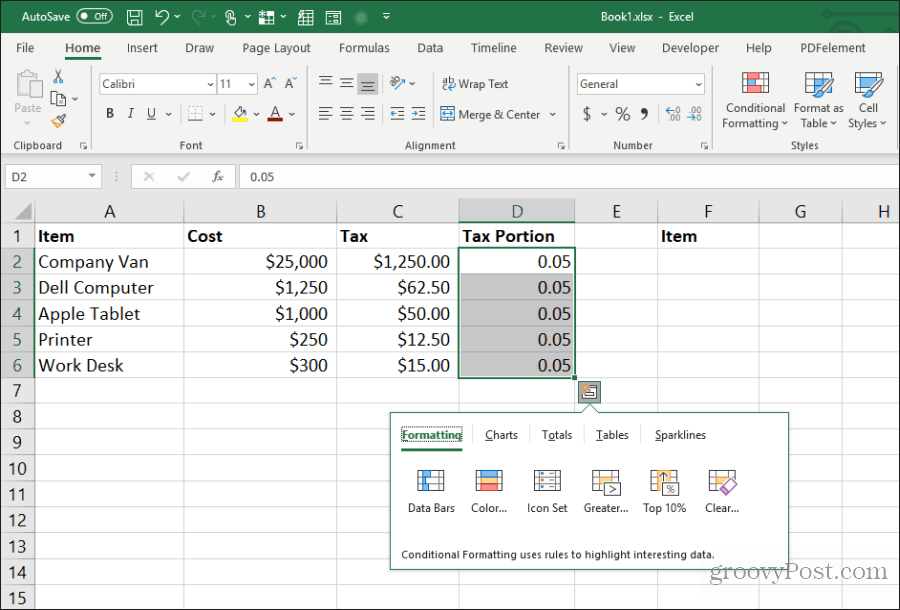
Tai greitas ir paprastas būdas greitai atlikti skaičiavimus skaičiuoklėje, nereikia naudoti papildomų langelių, norint atlikti greitus skaičiavimus.
15. Stulpelį perkelkite į eilutę
Naudingiausias įklijuotojo triukas iš visų yra perkėlimasstulpelį į eilę. Tai ypač naudinga, kai turite vieną lapą su elementais vertikaliai išilgai stulpelio, kurį norite naudoti kaip antraštes naujame lape.
Pirmiausia pažymėkite ir nukopijuokite (naudodami Valdymas + C), langelių stulpelį, kurį norite perkelti kaip eilutę naujame lape.
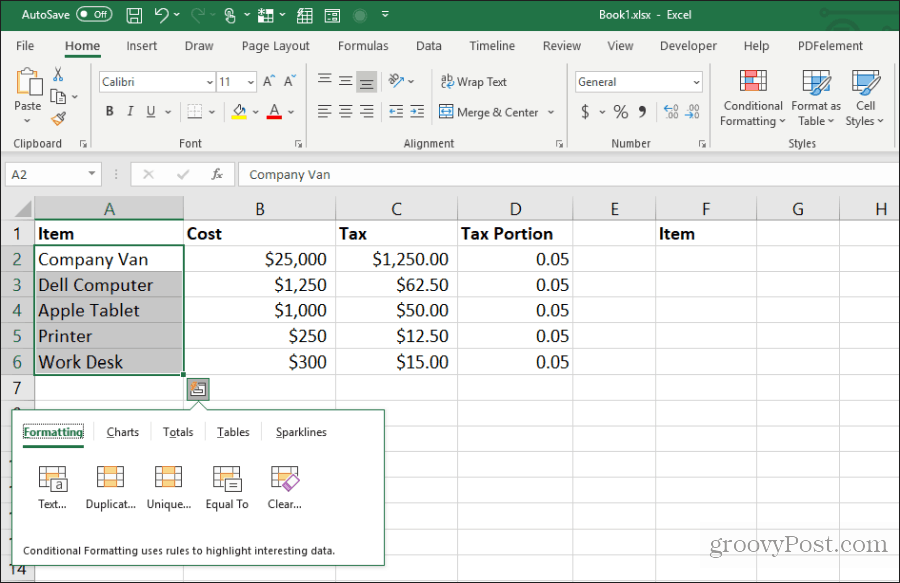
Perjunkite į naują lapą ir pasirinkite pirmąjį langelį. Dešiniuoju pelės mygtuku spustelėkite ir pasirinkite perkėlimo piktogramą Įklijuoti parinktis.
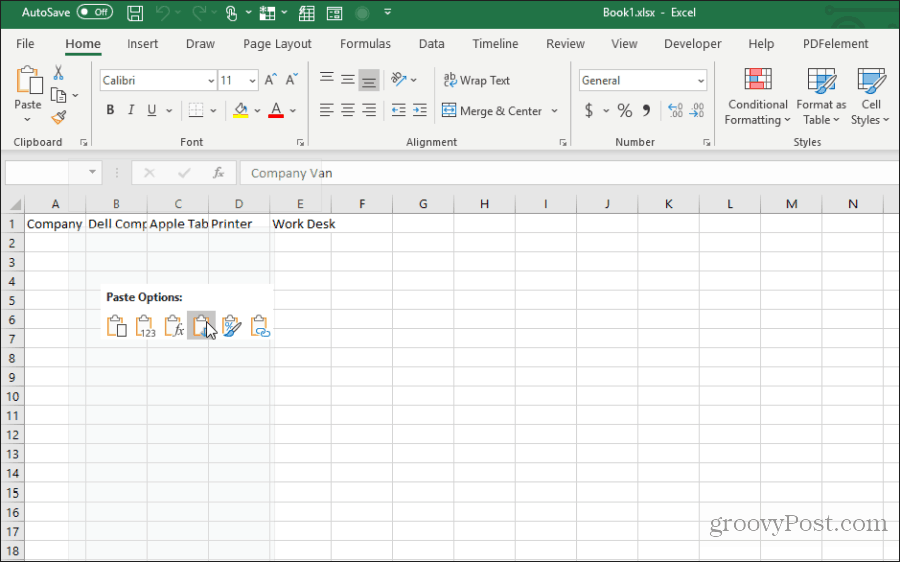
Originalus stulpelis įklijuojamas į naują lapą kaip eilutė.
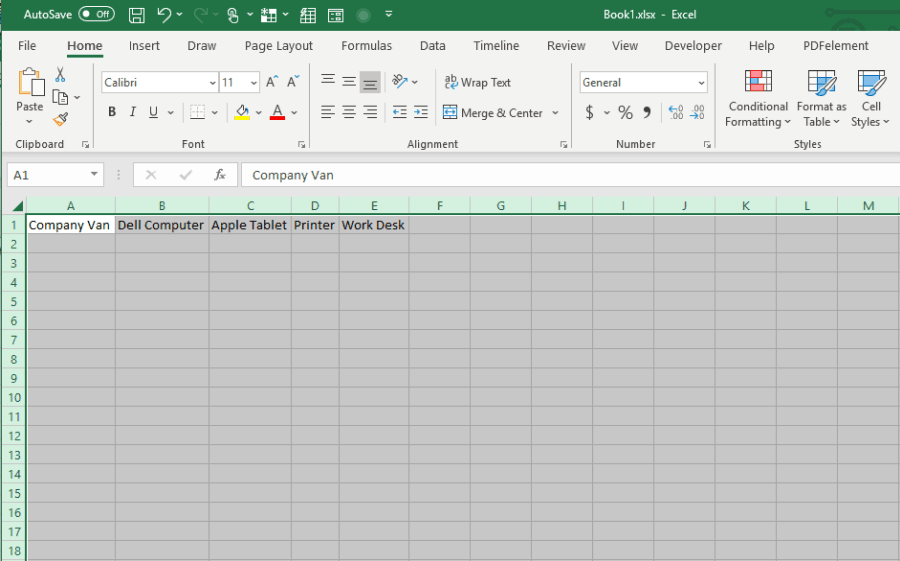
Tai yra greita ir lengva, todėl nereikia kopijuoti ir įklijuoti visų atskirų langelių.
Pasinaudokite visais aukščiau pateiktais 15 patarimų ir gudrybių, kad kitą kartą dirbdami su „Excel“ darbalapiais sutaupytumėte daug laiko.










Palikite komentarą